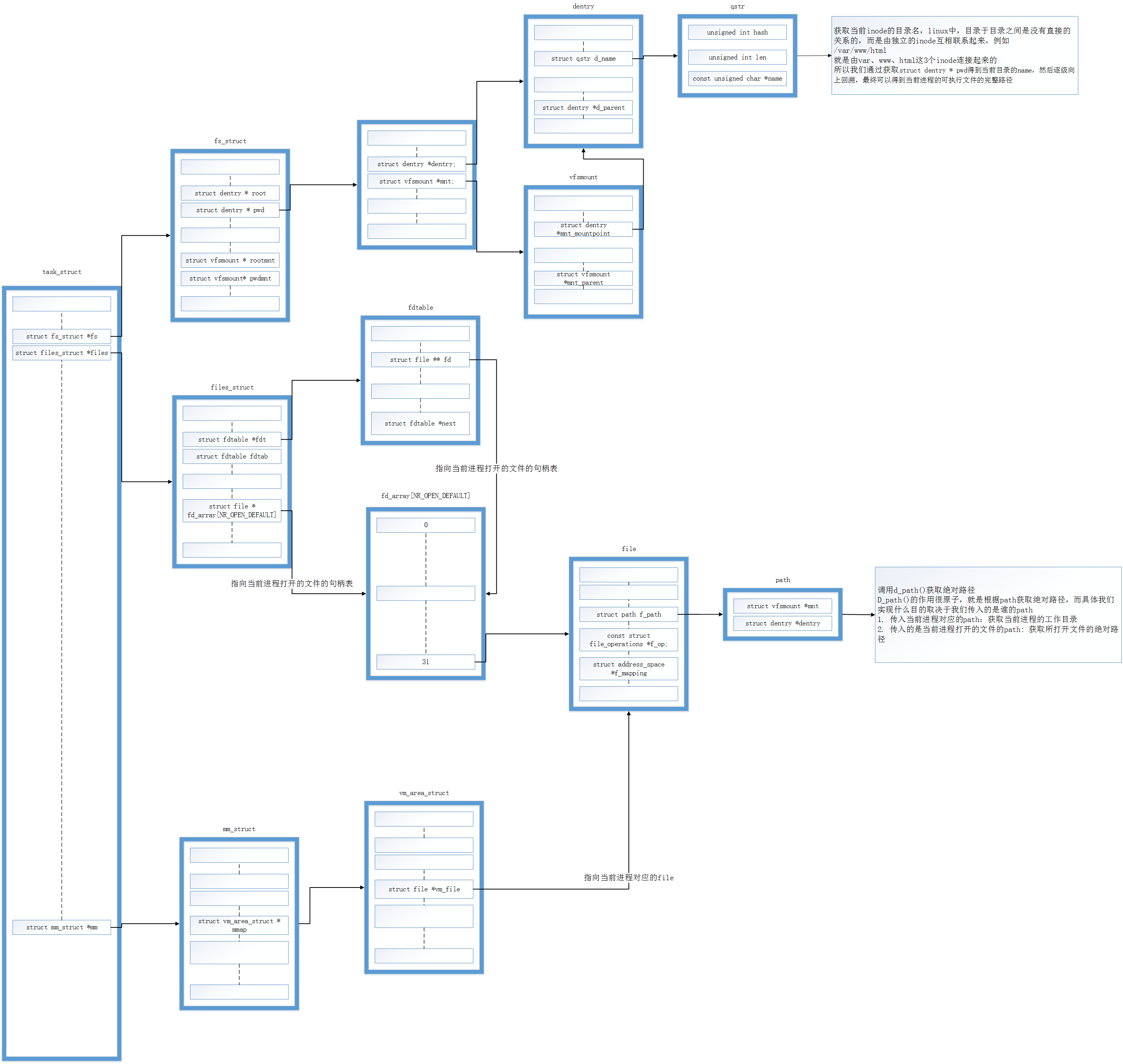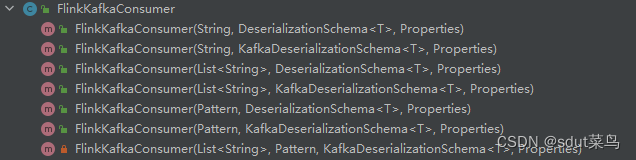Windows 11 本地部署 Stable Diffusion web UI
- 0. 什么是 Stable Diffusion
- 1. 什么是 Stable Diffusion web UI
- 2. Github 地址
- 3. 安装 CUDA Toolkit 11.8
- 4. 安装 cuDNN v8.9.1 for CUDA 11.x
- 5. 配置环境变量
- 6. 安装 Python 3.10.6
- 7. 安装 Stable Diffusion web UI
- 8. 启动 Stable Diffusion web UI
- 9. 访问 Stable Diffusion web UI
0. 什么是 Stable Diffusion
Stable Diffusion 是一个潜在的文本到图像的扩散模型。感谢 Stability AI 慷慨的计算捐赠和 LAION 的支持,我们能够在 LAION-5B 数据库的一个子集的 512x512 图像上训练一个潜伏扩散模型。与谷歌的Imagen 类似,这个模型使用了一个冻结的 CLIP ViT-L/14 文本编码器来调节模型的文本提示。凭借其860M 的 UNet 和 123M 的文本编码器,该模型相对较轻,在最少有 10GB VRAM 的 GPU 上运行。
1. 什么是 Stable Diffusion web UI
一个基于Gradio库的 Stable Diffusion 的 Web UI 界面。
2. Github 地址
https://github.com/AUTOMATIC1111/stable-diffusion-webui
3. 安装 CUDA Toolkit 11.8
访问 https://developer.nvidia.com/cuda-11-8-0-download-archive,下载安装文件,双击进行安装,
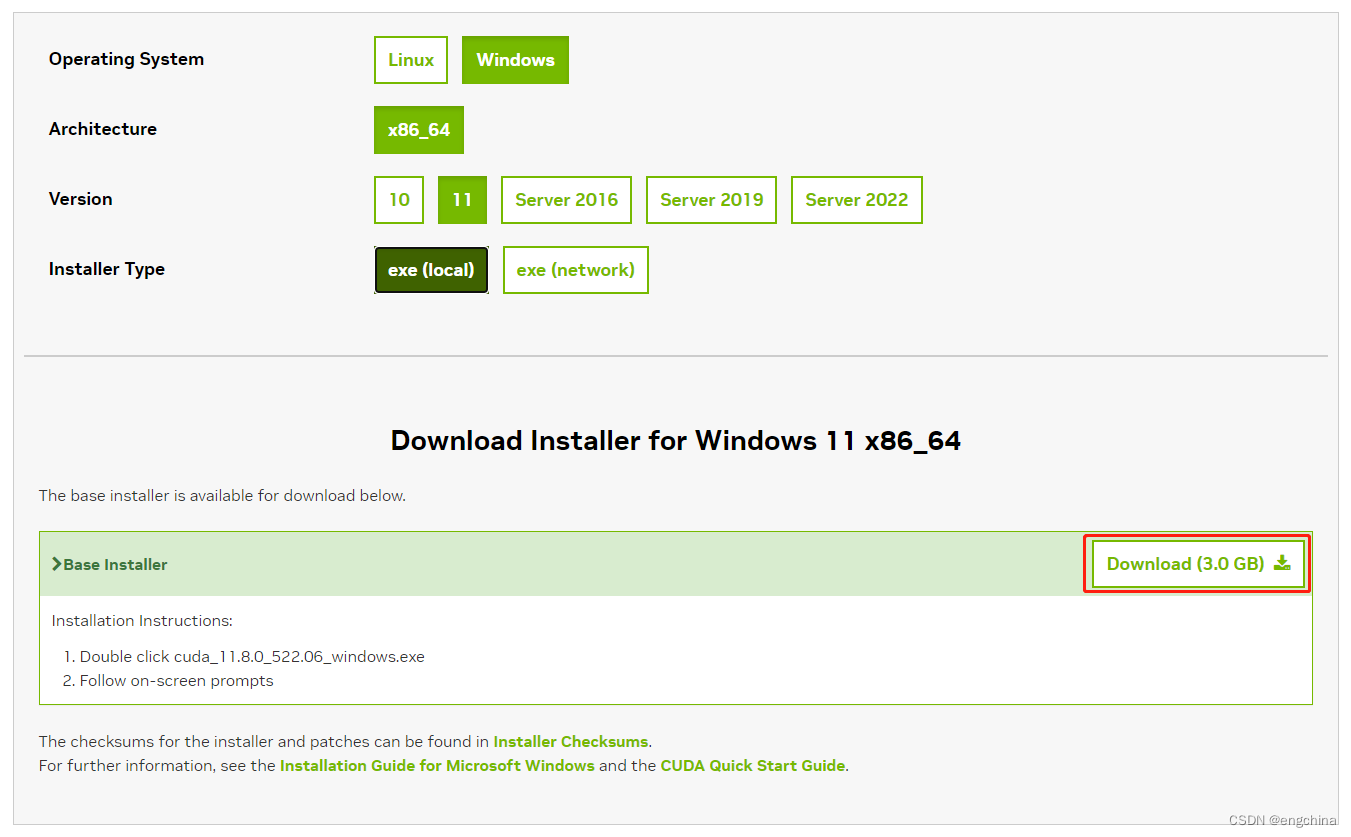
4. 安装 cuDNN v8.9.1 for CUDA 11.x
NVIDIA cuDNN是一个由GPU加速的深度神经网络基元库。
访问 https://developer.nvidia.com/rdp/cudnn-download,下载 zip 压缩包,
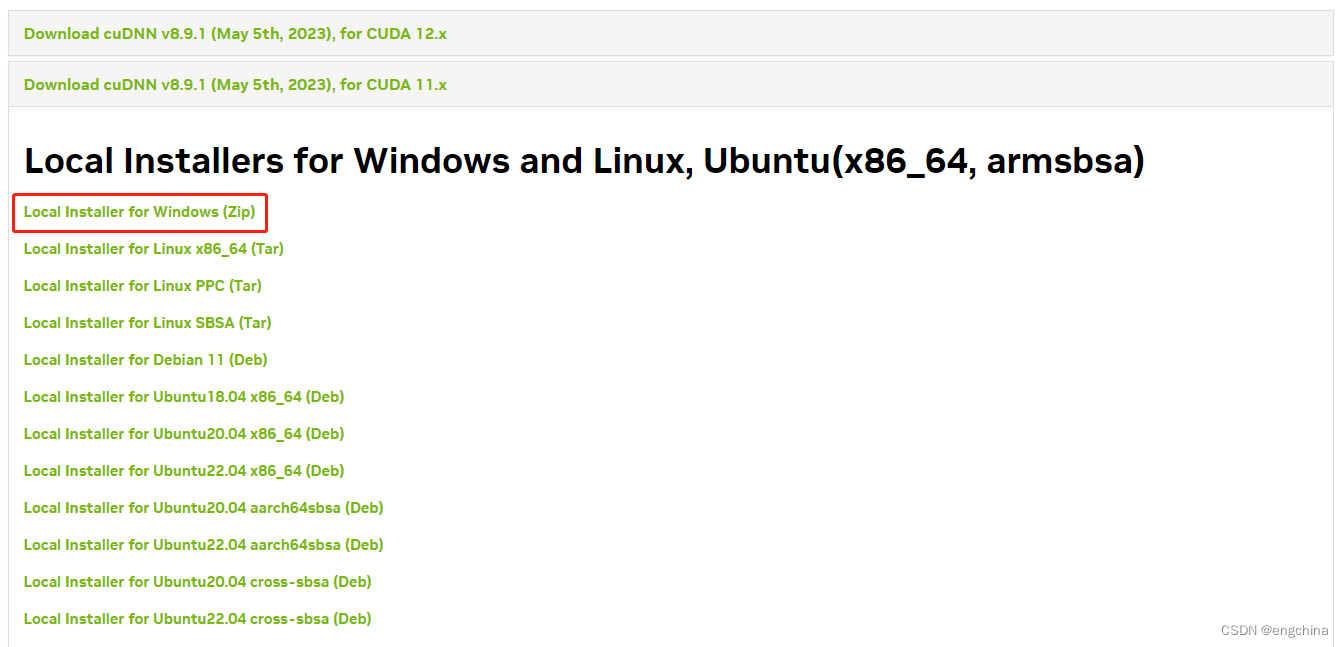
然后解压到 CUDA Toolkit 11.8 安装目录,
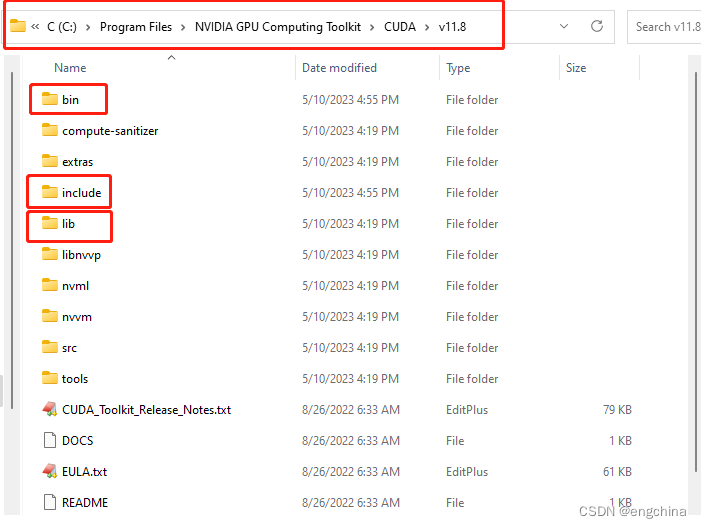
5. 配置环境变量
添加环境变量,
CUDA_PATH:C:\Program Files\NVIDIA GPU Computing Toolkit\CUDA\v11.8CUDA_PATH_V11_8:C:\Program Files\NVIDIA GPU Computing Toolkit\CUDA\v11.8
PATH 环境变量里追加,
C:\Program Files\NVIDIA GPU Computing Toolkit\CUDA\v11.8\bin;C:\Program Files\NVIDIA GPU Computing Toolkit\CUDA\v11.8\libnvvp;C:\Program Files\NVIDIA GPU Computing Toolkit\CUDA\v11.8\lib;C:\Program Files\NVIDIA GPU Computing Toolkit\CUDA\v11.8\include;
6. 安装 Python 3.10.6
访问 https://www.python.org/downloads/release/python-3106/,下载 Python 3.10.6 安装文件,双击安装 Python 3.10.6,注意一定要勾选 “Add Python 3.10 to PATH”。
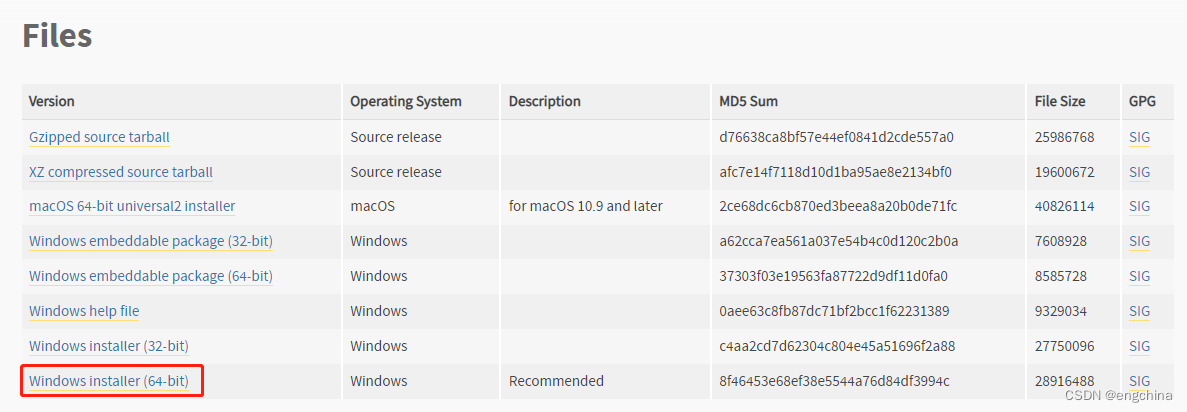
7. 安装 Stable Diffusion web UI
git clone https://github.com/AUTOMATIC1111/stable-diffusion-webui.git; cd stable-diffusion-webui
8. 启动 Stable Diffusion web UI
下载一个 model,
wget -c https://huggingface.co/runwayml/stable-diffusion-v1-5/resolve/main/v1-5-pruned-emaonly.safetensors -O /models/Stable-diffusion/v1-5-pruned-emaonly.safetensors
启动,
webui.bat
9. 访问 Stable Diffusion web UI
使用浏览器打开 http://localhost:7860/,并生成一张图片试试,你感觉怎么样?
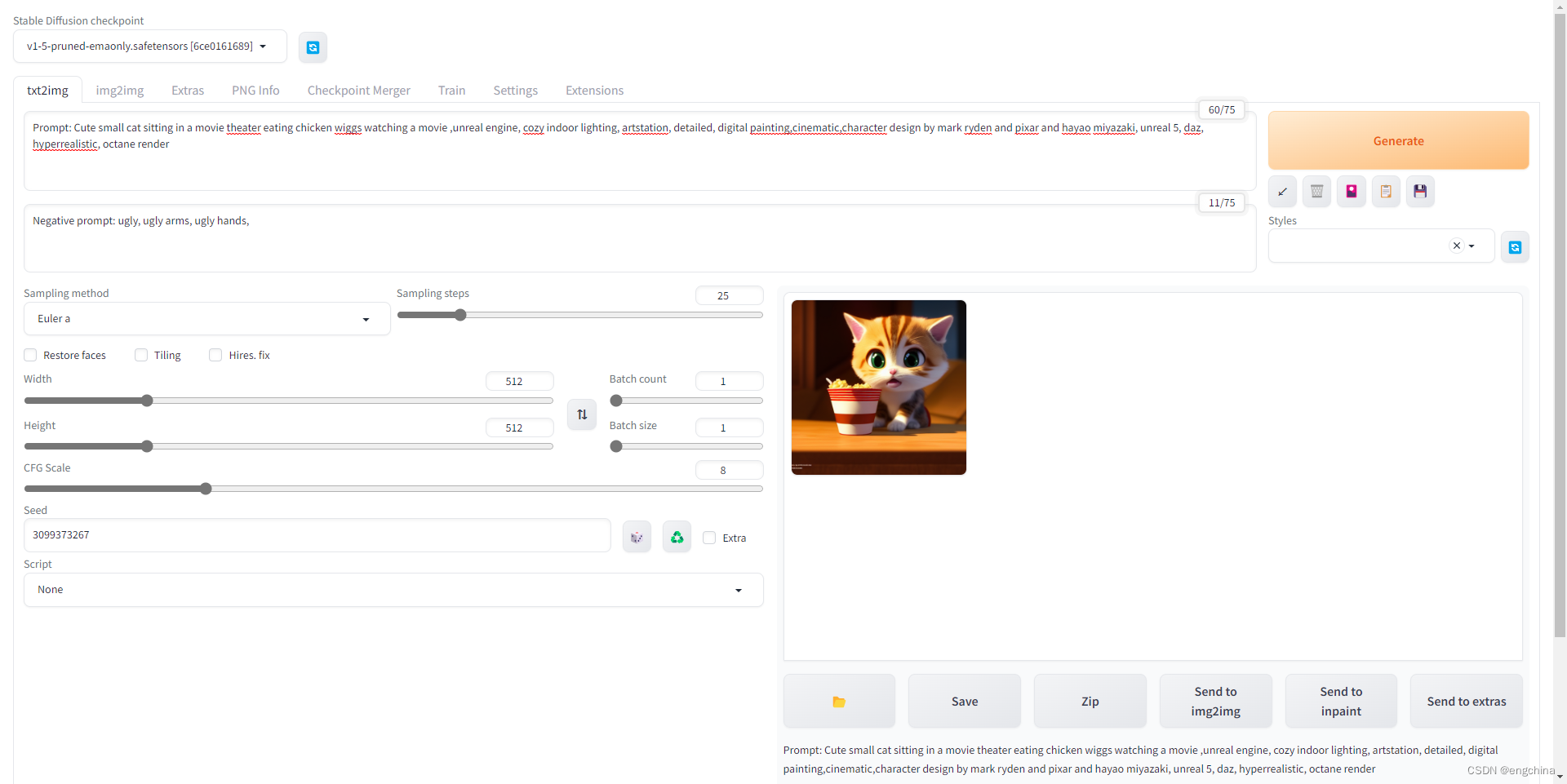

完结!

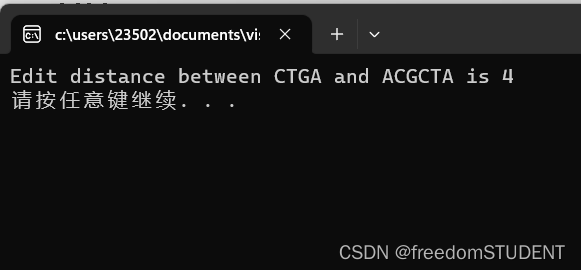
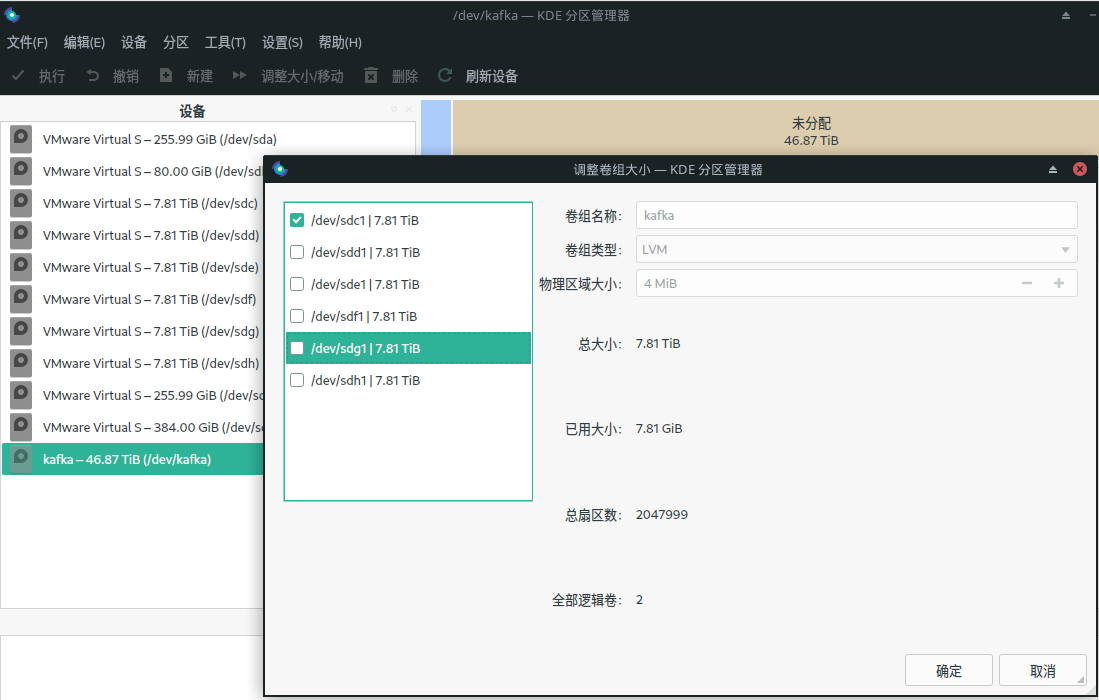

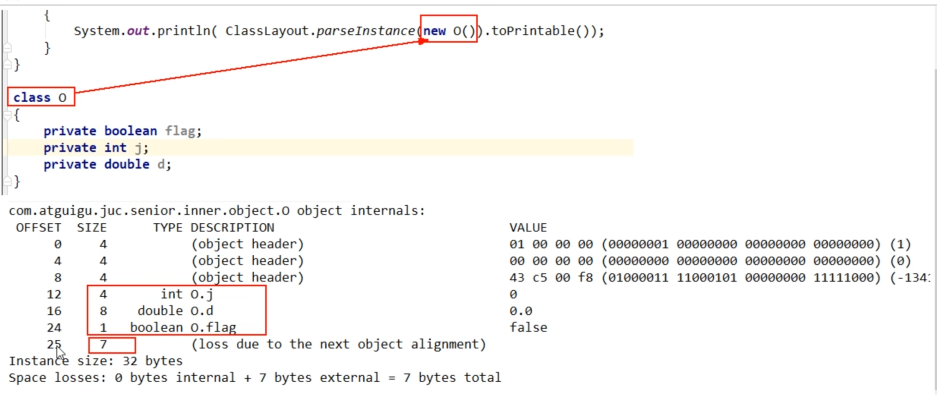


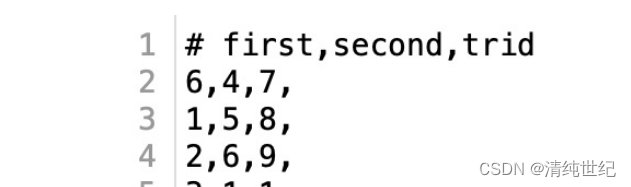
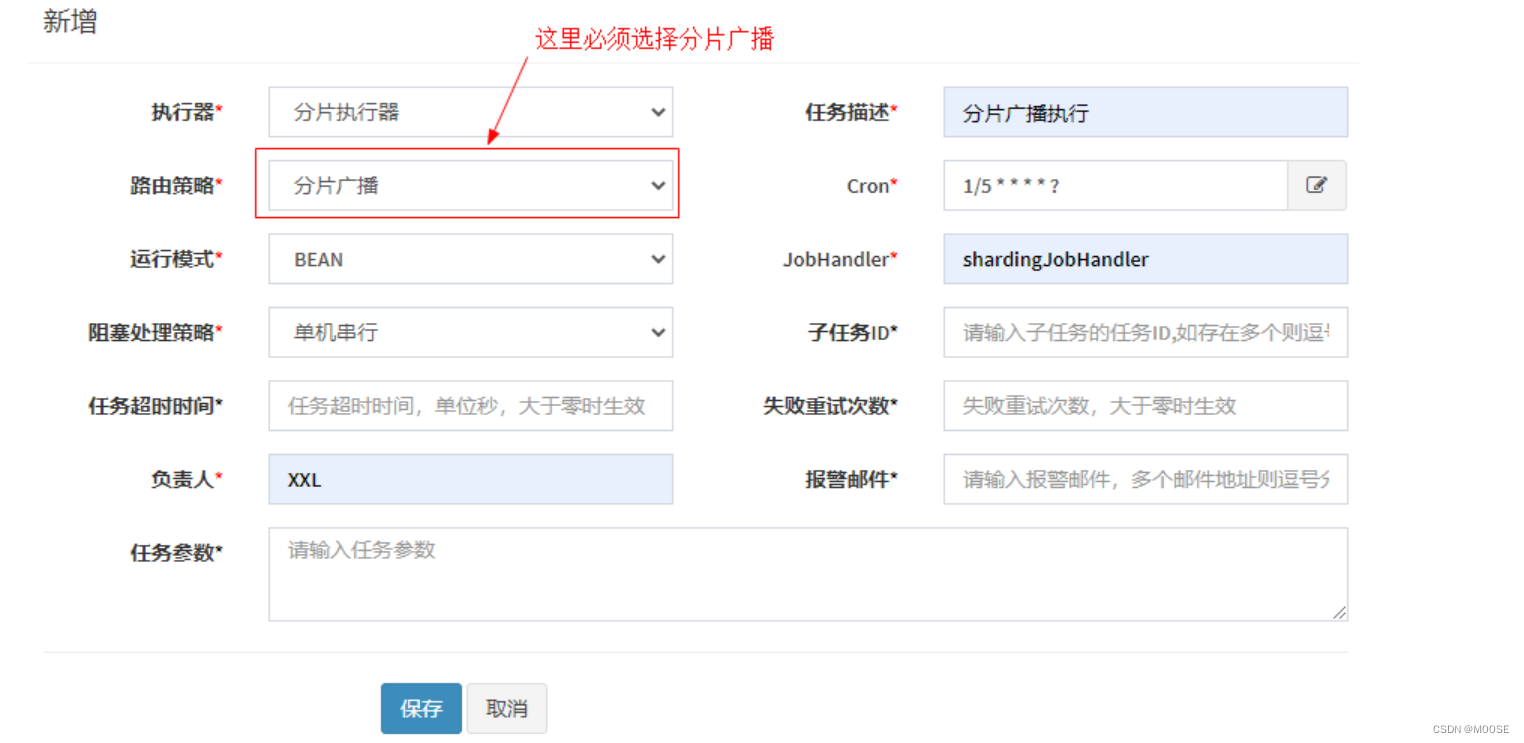

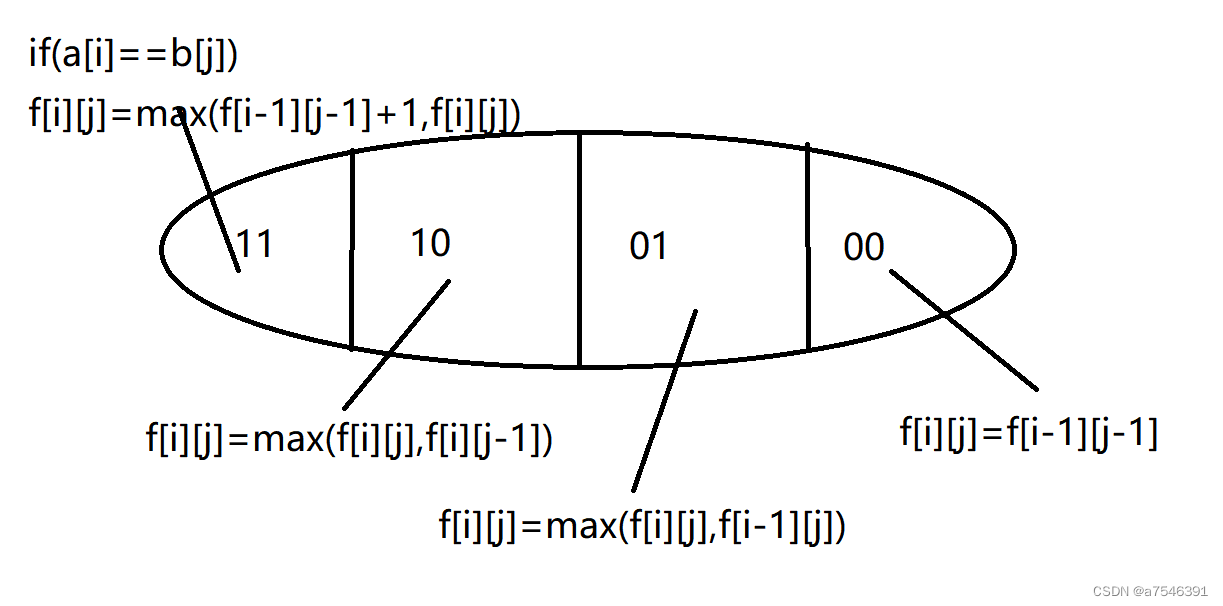
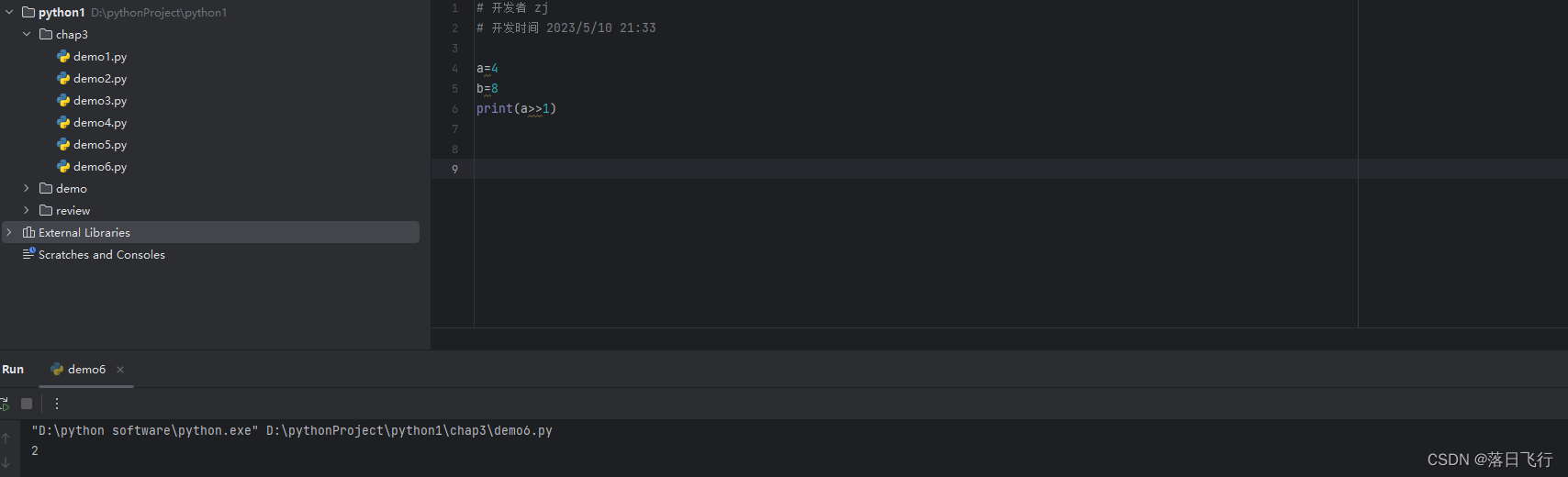





![[golang gin框架] 29.Gin 商城项目-用户登录,注册操作](https://img-blog.csdnimg.cn/img_convert/8a833de536380bbfa7a8347e9a8dcb10.png)